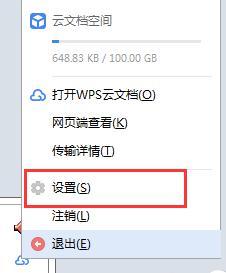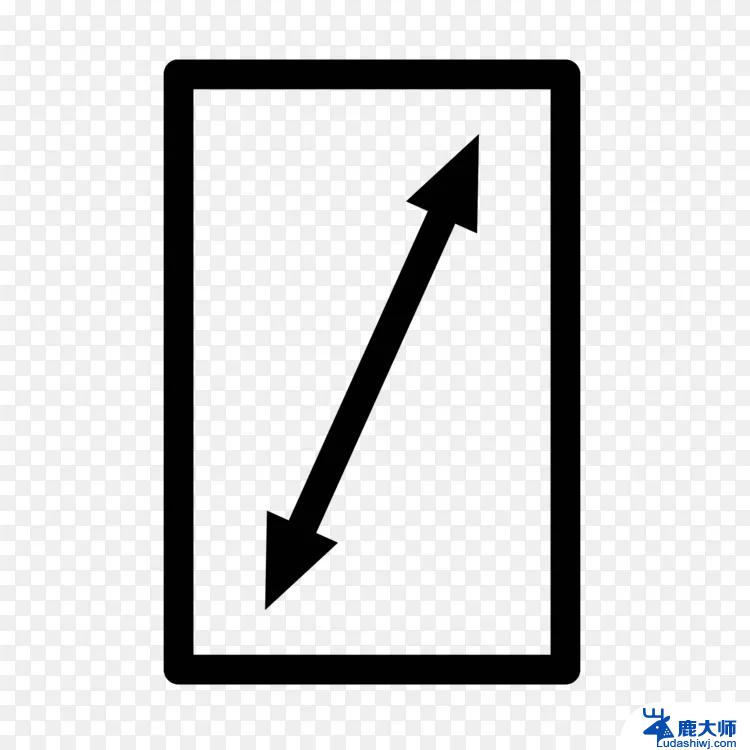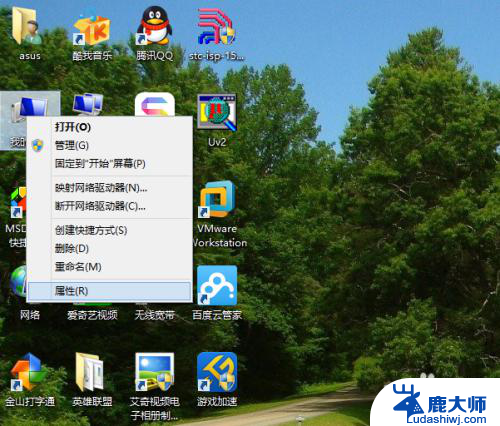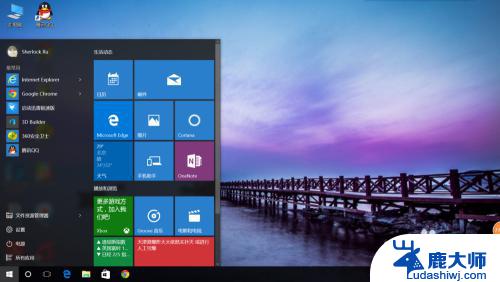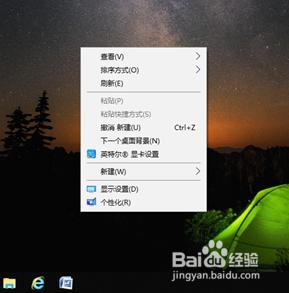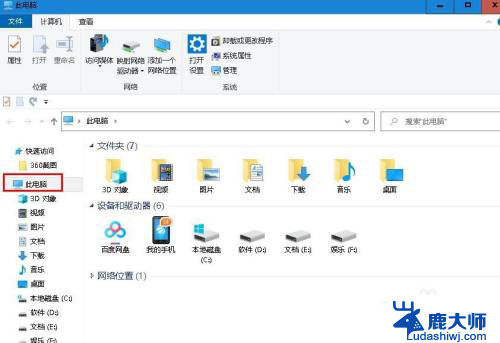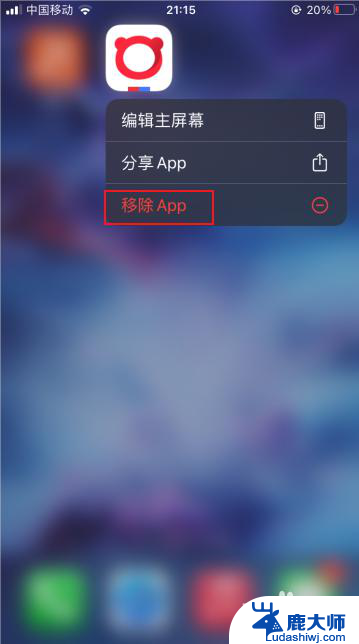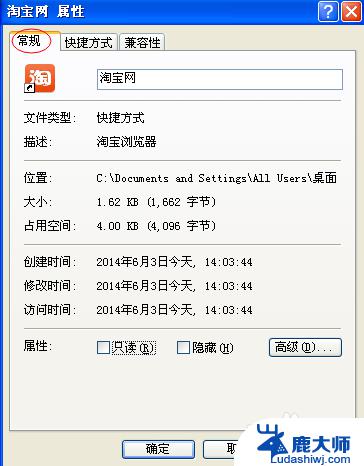如何删掉桌面图标 电脑桌面图标怎么删除
更新时间:2023-11-02 14:58:50作者:xtliu
如何删掉桌面图标,电脑桌面上的图标是我们日常使用电脑时经常会遇到的,但有时候我们可能会因为各种原因想要删除一些不需要的图标,以使桌面更加整洁,怎样才能轻松地删除桌面图标呢?在本文中我们将为大家介绍一些简单实用的方法,帮助大家快速删除电脑桌面上的图标。无论是想要删除一个单独的图标,还是批量删除多个图标,我们都将为您一一讲解。让我们一起来探索吧!
具体步骤:
1.开始是这的

2.选中个图标,点击右键。在显示的菜单中没有看到删除的选项,表明这个图标不能在桌面直接删除,那么需要用其他的方法删除
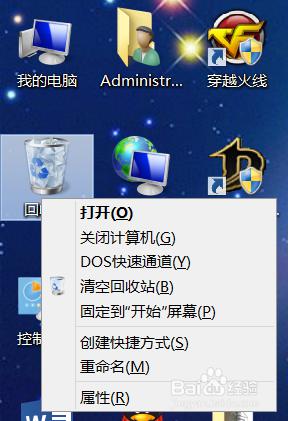
3.在桌面的空白处右击鼠标,显示出的列表里找到“个性化”设置选项。点击进入
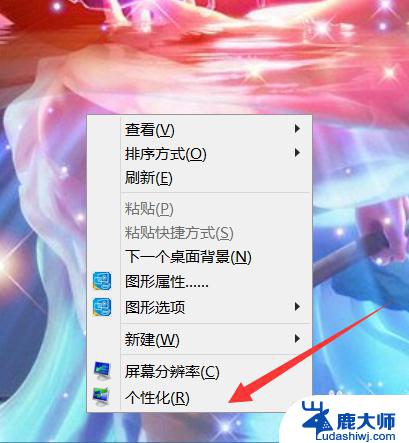
4.在“个性化”窗口中选择“更改桌面图标“(左上角)
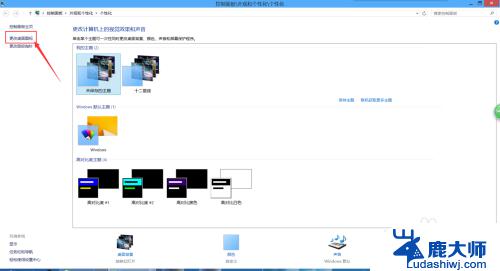
5.在出现的窗口中,看到红框内没。全是打钩的,表明桌面上这些图标全部显示
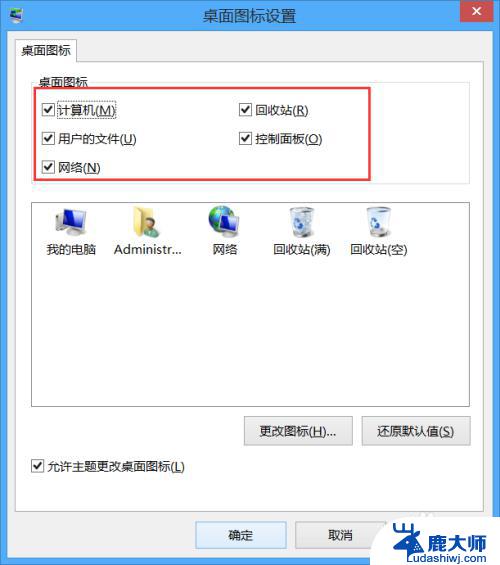
6.在你不想要桌面上显示的那些图标取消打钩就行了,然后点击”确定“

7.返回桌面,你会看到整洁多了

以上便是如何删除桌面图标的全部内容,如果您碰到同样的情况,可以参照小编的方法来处理,希望本文能对您有所帮助。